怎样取消按任意键开机
1、在Windows10系统桌面,我们右键点击左下角的开始按钮,在弹出菜单中选择“设置”菜单项。

2、打开Windows设置窗口,在窗口中我们点击“系统”图标。
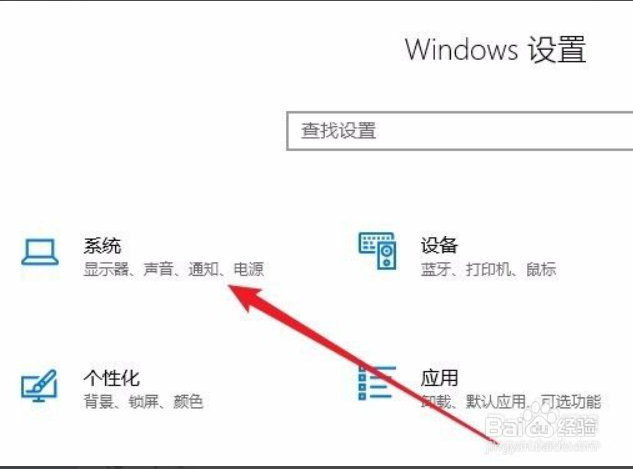
3、打开Windows10的系统设置窗口,点击左侧边栏的“电源和睡眠”菜单项。
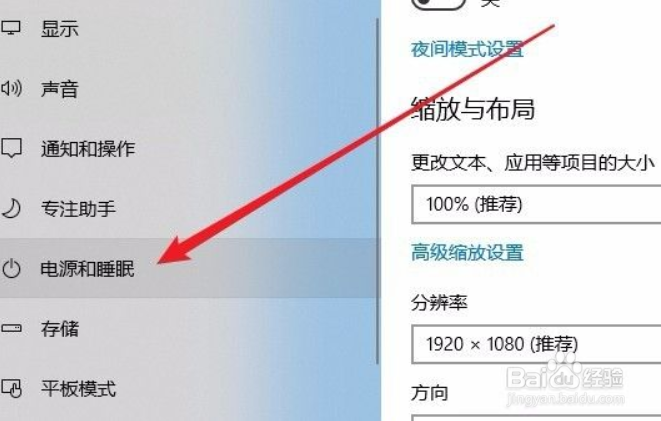
4、在窗口中,我们点击“其他电源设置”快捷链接。
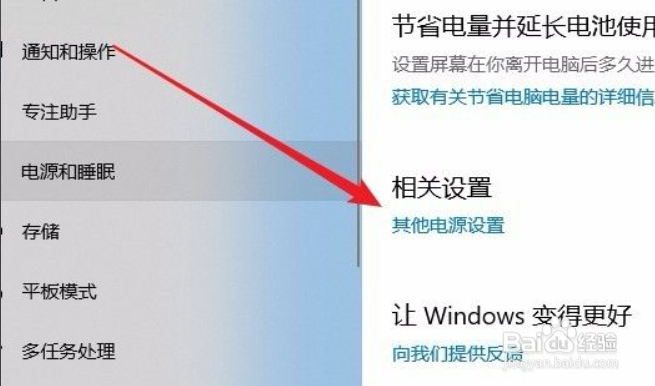
5、打开电源选项窗口,点击左侧边栏的“选择电源按钮的功能”菜单项。
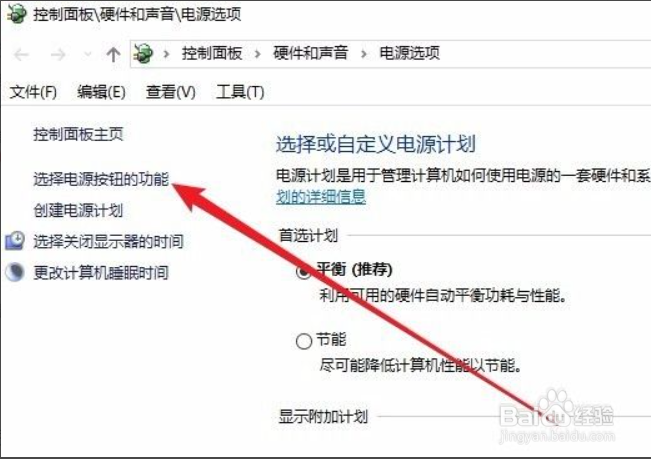
6、右侧的窗口中,找到并点击“更改当前不可用的设置”快捷链接。
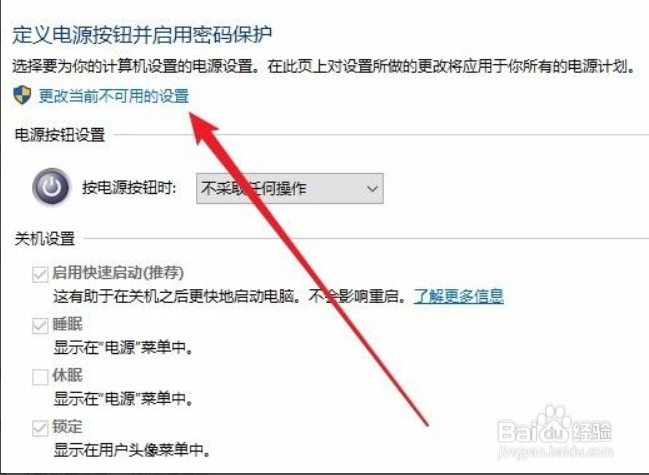
7、各项设置已变成可以修改的状态,取消“启用快速启动”前面的勾选,点击确定按钮就可以了。这样Windows10系统就不会再出现关机状态下按键盘任意键开机的情况。
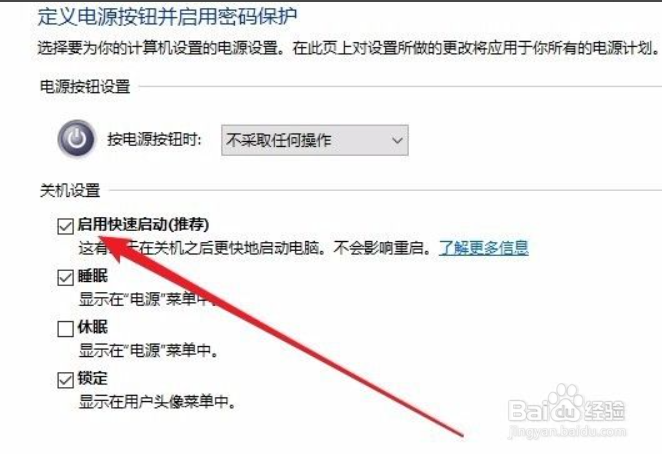
声明:本网站引用、摘录或转载内容仅供网站访问者交流或参考,不代表本站立场,如存在版权或非法内容,请联系站长删除,联系邮箱:site.kefu@qq.com。
阅读量:157
阅读量:75
阅读量:79
阅读量:136
阅读量:111